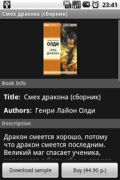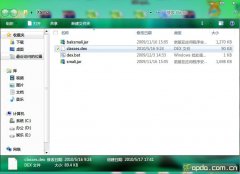Android实用工具Hierarchy Viewer实战
在Android的SDK工具包中,有很多十分有用的工具,可以帮助程序员开发和测试Android应用程序,大大提高其工作效率。其中的一款叫Hierachy Viewer的可视化调试工具,可以很方便地在开发者设计,调试和调整界面时,提高用户的开发效率。本文将以一个实际例子讲解如何使用该款工具运用在Android的开发过程中。本文的读者对象为具备初步Android知识的用户。
步骤1 设计界面
在我们的这个例子中,有三个不同的界面,以方便我们演示使用Hierarchy Viewer。每一个界面都使用了LinearLayout和FrameLayout布局,以及文本框TextView及图片框ImageView控件。如下图,三个界面中的图案分别用了一只小猫,一个鱼缸,一条金鱼,它们各自的位置布局见下图:

在上面的三个图中,最左面的一个图,使用了一个垂直布局的LinearLayout,并且划分为两行,第一行是一个TextView文本框,里面的文字是“Safe”,第2行是一个FrameLayout帧布局,分别包含了一条鱼和一个鱼缸子。
中间的图中,使用了一个垂直布局的LinearLayout,并且划分为两行,第一行是写有“Unsafe”文本的文本框,第二行也有一个LinearLayout的水平布局,分别又包含了两个ImageView控件:一个鱼缸及鱼,还有一只小猫。
最右边的图中,使用了一个垂直布局的LinearLayout,并且划分为两行,第一行是写有“Yum” 文本的文本框,第2行是一个FrameLayout帧布局,分别包含了一条小猫和一条鱼。跟第一张图有点相象。
步骤2 启动应用程序
在设计界面后,我们直接用模拟器启动我们的应用程序,要注意的是,在debug状态下,是不能启动Hierachy Viewer的。
步骤3 启动Hierachy Viewer
目前,在eclipse的ADT Android插件中,还不能启动Hierachy Viewer,但可以从Android SDK工具包中,通过命令行的方式可以启动,具体方法为,到Android SDK下的tools目录下,在命令行方式下运行hierachyviewer即可。
在启动后,可以看到如下的界面,会显示当前正在运行中的模拟器的信息,这里我们可以鼠标点击我们已经启动了的Activity:
相关新闻>>
- 发表评论
-
- 最新评论 进入详细评论页>>